Theo mặc định, iPhone và iPad của bạn sẽ tự động sao lưu các thông tin dữ liệu của bạn vào iCloud, nhưng các bản sao lưu iTunes cục bộ được lưu trữ trên máy tính vẫn có tính hữu ích riêng nó. Bạn nên tạo bản sao lưu iTunes khi chuyển sang iPhone mới hoặc sắp sử dụng phiên bản iOS beta trên iPhone của mình. Để sao lưu iPhone bằng iTunes hãy xem ngay hướng dẫn từ TopThuThuat.com.vn ở bài viết dưới đây.

Nội dung
Tại sao phải sao lưu iPhone bằng iTunes khi đã có iCloud?
Bản sao lưu iTunes cục bộ hoàn thiện hơn và khôi phục nhanh hơn so với bản sao lưu iCloud. Các bản sao lưu iCloud vẫn hữu ích vì chúng diễn ra không dây nên sẽ luôn được cập nhật, nhưng các bản sao lưu iTunes là tốt hơn cho việc khôi phục hoàn toàn trạng thái trước đó và không phải phụ thuộc vào tốc độ của internet.
Ngoài ra, việc sử dụng iCloud để sao lưu rất hạn chế vì nó sẽ sử dụng bản sao lưu gần nhất để cập nhật các thông tin lên thiết bị mới của bạn. Việc này sẽ khiến bạn bị thụ động trong việc muốn gì sẽ có mặt trên chiếc iPhone mới của mình. Đối với các bản sao lưu trên iTunes lại khác. Nó cho phép bạn tùy chọn những gì sẽ đc sao lưu, có các bản sao lưu ở những thời điểm khác nhau mà bạn có thể dùng.
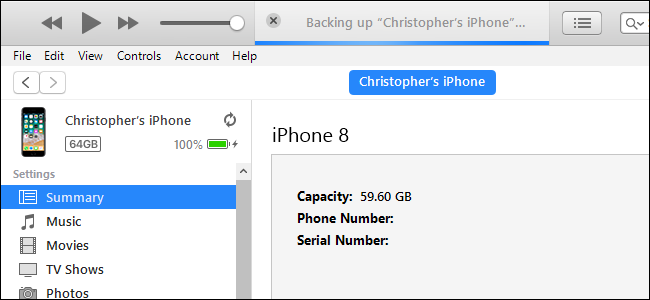
Làm sao để sao lưu iPhone bằng iTunes
Trước khi bắt đầu, hãy tìm hiểu thêm về iTunes là gì và sự khác biệt giữa sao lưu iCloud và sao lưu bạn thực hiện bằng máy tính của mình, ở bài viết này chúng tôi sẽ hướng dẫn bạn cách sao lưu iPhone bằng iTunes trên máy tính. Bạn đọc hãy theo dõi các bước sau đây.
1. Kết nối thiết bị iPhone, iPad với máy tính của bạn bằng cáp đi kèm với máy (có thể là cáp Lightning to USB hoặc USB-C to USB-C trên các dòng iPad Pro mới nhất). Trên máy Mac chạy macOS Mojave 10.14 trở xuống hoặc trên PC, hãy mở iTunes.
Nếu bạn chưa có iTunes trên máy tính của minh, có thể tham khảo cách cài đặt ở bài viết dưới đây.
2. Sau khi kết nối iPhone của bạn với máy tính thành công. Hãy nhấn “Continue” trong iTunes để cho phép truy cập iPhone trên máy tính.
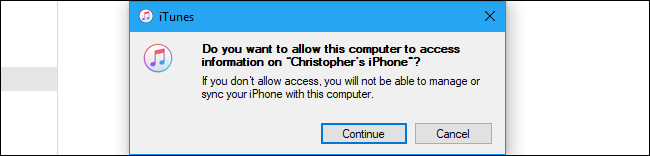
3. Mở khóa iPhone của bạn và sẽ thấy thông báo “Tin cậy máy tính này”. Nhấn nút “Trust” (Tin cậy) và nhập mật khẩu của bạn để kết nối iPhone với iTunes.
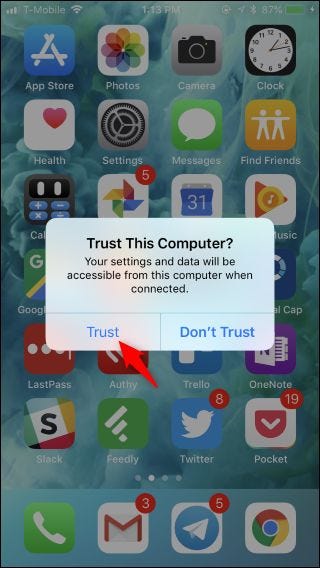 |
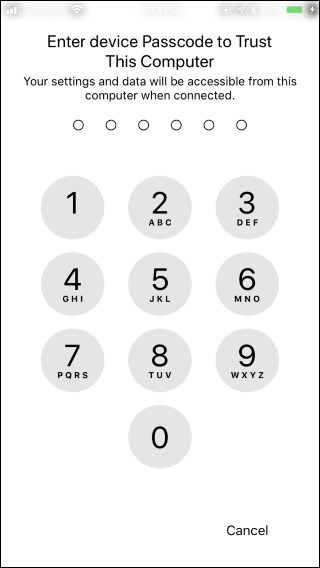 |
4. Sau khi cho phép truy cập iTunes, bạn sẽ thấy một biểu tượng điện thoại nhỏ trên thanh công cụ, gần góc trên cùng bên trái của cửa sổ iTunes. Nhấp vào nó.
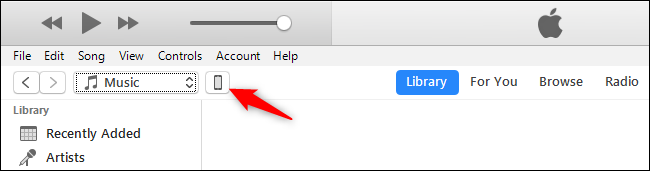
5. ITunes sẽ tự động tập trung vào ngăn “Summary” (Tóm tắt) ở thanh bên trái. Cuộn xuống và tìm phần “Backup” (Sao lưu) tại đây.
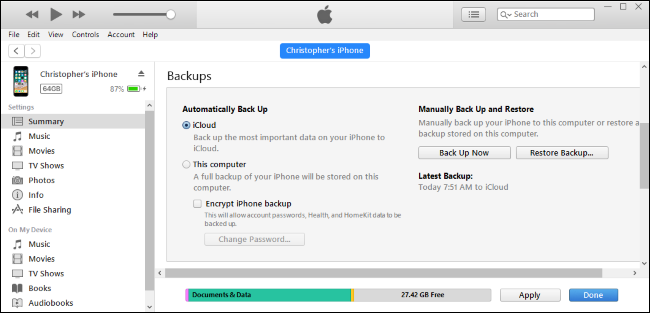
6. Trước khi tiếp tục, bạn nên đảm bảo rằng các bản sao lưu iPhone của mình đã được mã hóa. Điều này đảm bảo chúng được bảo vệ bằng mật khẩu để ai đó sẽ cần mật khẩu bạn cung cấp để truy cập chúng và dữ liệu chúng chứa. Các bản sao lưu được mã hóa cũng có thể chứa mật khẩu tài khoản, thông tin Apple Health và dữ liệu HomeKit. Các bản sao lưu không được mã hóa sẽ không chứa tất cả dữ liệu này.
Bật hộp kiểm “Encrypt iPhone backup” trong Backups để kích hoạt các bản sao lưu được mã hóa.
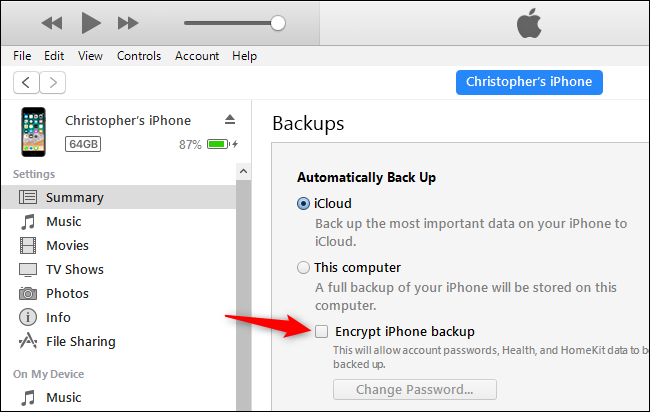
7. Cung cấp mật khẩu khi được nhắc. Đảm bảo rằng bạn nhớ mật khẩu này. Nếu bạn quên nó, bạn sẽ không thể khôi phục bất kỳ bản sao lưu iTunes nào được mã hóa bằng mật khẩu.
Nếu trước đó bạn đã đặt mật khẩu và quên mật khẩu, bạn có thể nhấp vào nút “Change Password” tại đây để đặt mật khẩu mới mà iTunes sẽ sử dụng cho các bản sao lưu mới được tạo. Nhưng bạn không thể khôi phục bất kỳ bản sao lưu cũ nào của mình nếu không có mật khẩu bạn đã sử dụng để tạo chúng.
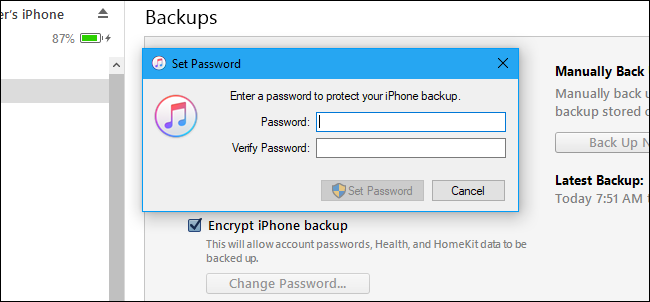
9. ITunes tự động bắt đầu tạo bản sao lưu sau khi bạn cung cấp mật khẩu. Chờ quá trình kết thúc trước khi ngắt kết nối điện thoại của bạn. Nó sẽ chỉ mất một vài phút.
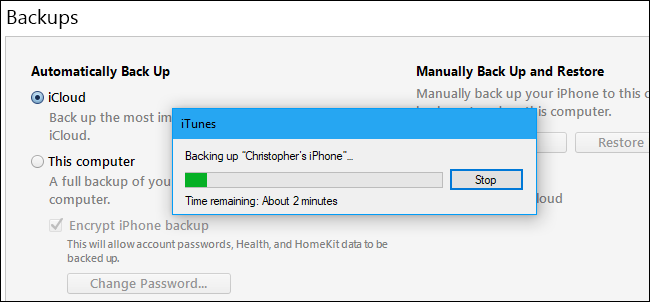
10. Xem bên dưới “Latest Backups” (Các bản sao lưu mới nhất) trên ngăn này và bạn sẽ thấy khi nào các bản sao lưu gần đây nhất đã diễn ra. Bất kỳ bản sao lưu nào cho biết nó được thực hiện “tới máy tính này” đều là bản sao lưu iTunes trên PC hoặc Mac của bạn.
Để tạo các bản sao lưu iTunes mới trong tương lai, chỉ cần nhấp vào nút “Back Up Now” trong khi iPhone của bạn được kết nối với máy tính thông qua cáp của nó.
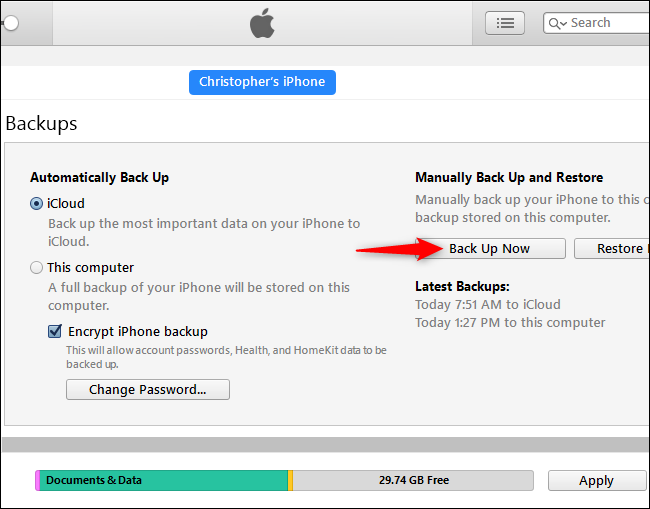
11. ITunes sẽ tạo một bản sao lưu và hiển thị cho bạn tiến trình trong khu vực hiển thị trạng thái ở đầu cửa sổ.

Bạn có thể và nên chọn “iCloud” làm tùy chọn sao lưu mặc định của mình trong phần “Automatically Backup Up”(Tự động sao lưu). Bạn vẫn có thể sao lưu vào iTunes bằng cách tự mình nhấp vào nút “Back Up Now” (Sao lưu ngay bây giờ).
Trên đây là hướng dẫn cách sao lưu iPhone bằng iTunes trên máy tính giúp bạn đọc có thêm những cách khác nhau để lưu trữ lại thông tin của mình trên các thiết bị iPhone hoặc iPad để sử dụng cho các trường hợp như khôi phục lại máy, chuyển sang iPhone mới.
Bạn đọc nếu đang quan tâm tới các vấn đề liên quan đến iCloud hoặc iPhone có thể tham khảo một số bài viết khác của TopThuThuat.com.vn dưới đây.
Nếu thấy bài viết hữu ích hãy để lại Like & Share để ủng hộ TopThuThuat.com.vn đưa tới bạn đọc thêm nhiều bài viết hữu ích khác. Cảm ơn đã theo dõi.
Tham khảo How-To Geek
Cảm ơn các bạn đã theo dõi TOP Thủ Thuật trên đây là những chia sẻ của chúng tôi về Sao lưu iPhone bằng iTunes trên máy tính thật sự có khó như bạn tưởng
. Hy vọng bài viết tại chuyên mục Kênh Công Nghệ sẽ giúp ích được cho bạn. Trân trọng !!!



















